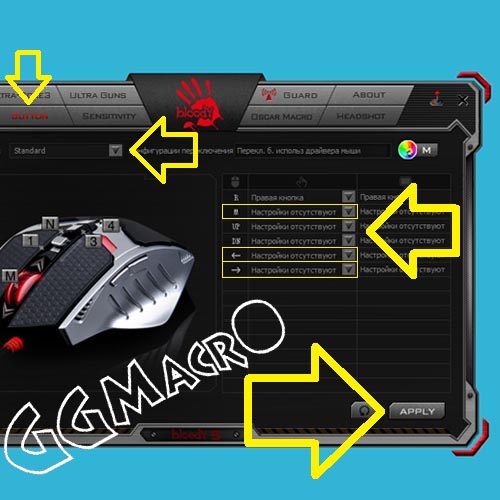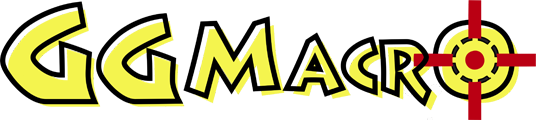Установка макроса A4Tech X7
Для начала требуется переместить макросы в библиотеку OscarEditor.
1. Вариант.
Открываем папку с макросами MacroLibrary, для Х7 F3 он примерно такой
Program_Files_(x86)\OscarX7Editor5Mode\OscarX7Editor5Mode\ScriptsMacros\Russian\MacroLibrary путь зависит от модели мышки. Копируем или перетаскиваем макросы в папку.
2. Вариант.
Запускаем Oscar Editor (интерфейс может отличаться зависимо от модели), жмем на кнопка 7 и далее выбираем пункт Макро менеджер.



Примечание: для порядка в вашей коллекции макросов можно создать новую папку и соответственно задать нужное имя.
Жмем на кнопку 7, далее выбираем Выбрать макро файл и выбираем нужный макрос. Макрос ожидает загрузку в память мышки!
ОЧЕНЬ ВАЖНО


X7 макросы для ЛКМ
ВНИМАНИЕ
Для работы скрипта на Левой Кнопке Мыши требуется активация макроса ЛКМ, следует один раз Нажать на кнопку с установленным макросом ЛКМ. Чтобы отключить работу скрипта на Левой Кнопке Мыши, требуется деактивация макроса ЛКМ, следует Повторно нажать на кнопку с установленным макросом ЛКМ.

Совет от GGMacro™ - устанавливайте макросы для ЛКМ на кнопки Средняя кнопка - 3 (нажатие на колесо прокрутки) и Боковые кнопки 4 и 5! Кнопка 7 может использоваться для второго макроса, например проклика для более точной стрельбы на большой дистанции, но помните, что при использовании любого другого макроса, макрос на ЛКМ отключится и вам потребуется повторно активировать макрос для ЛКМ.
Запускаем ПО Bloody, заходим во вкладку BUTTON, далее можно Выбрать профиль для сохранения индивидуальных настроек. Теперь Добавляем макрос на дополнительные кнопки и жмем APPLY для сохранение макросов в память мышки.